1、进入【课程直播】插件,点击直播设置,选择腾讯云直播接口。 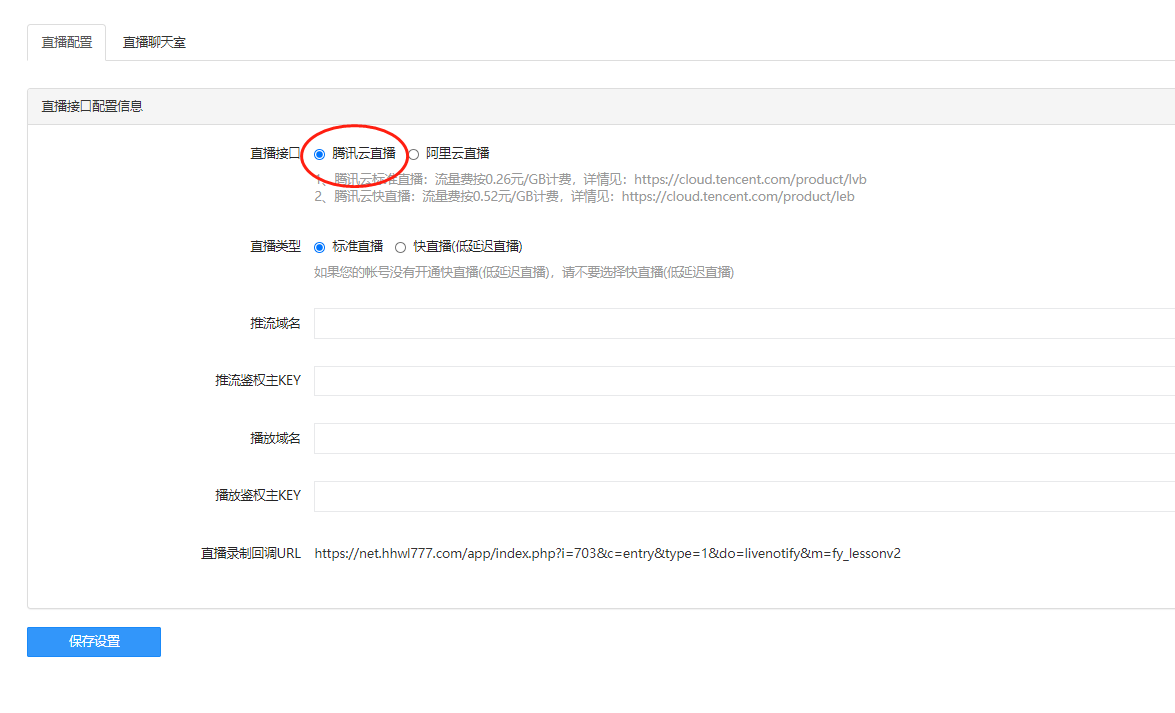
* * *
2、直播类型根据您的实际选择,如果您没有开通快直播或者暂时不想使用快直播,请选择“标准直播”。
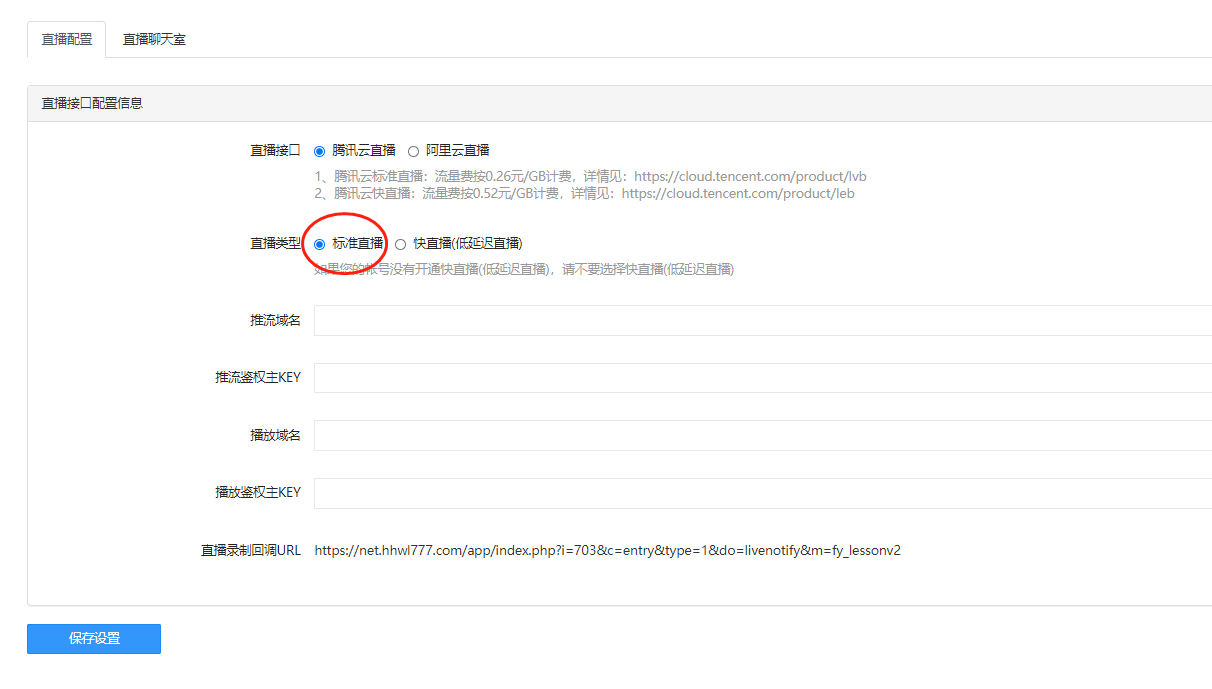
* * *
3、返回腾讯云直播后台[https://console.cloud.tencent.com/live/livestat](https://console.cloud.tencent.com/live/livestat),点击左侧“域名管理”,把推流域名复制到课程直播后台。
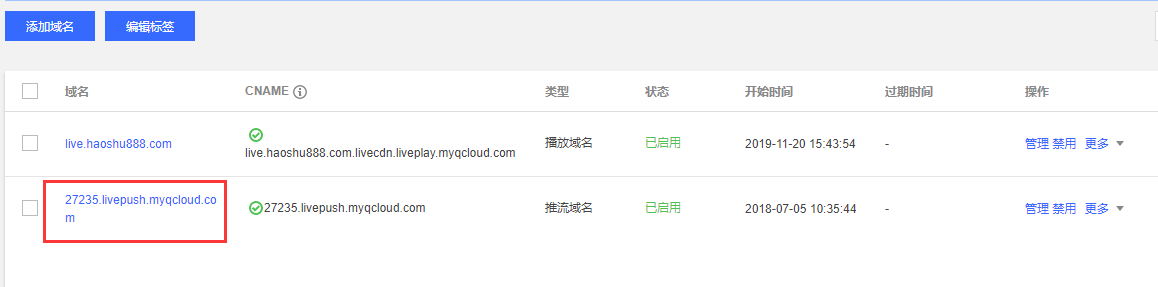
#################################################################################
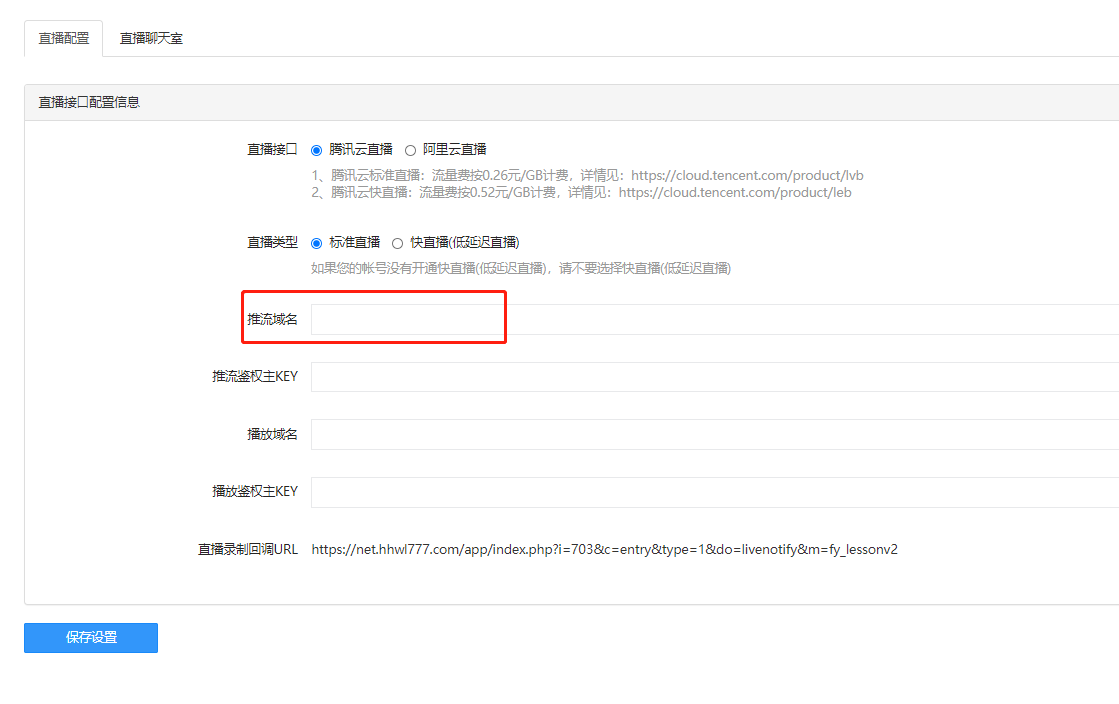
* * *
4、点击推流域名右侧的“管理”,在新的页面点击“推流配置”,复制“主KEY”粘贴到后台的“推流鉴权主KEY”。

#################################################################################
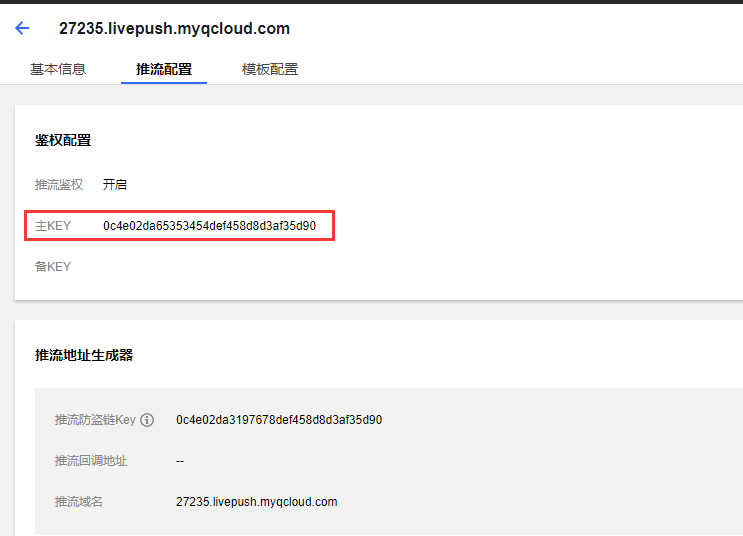
#################################################################################
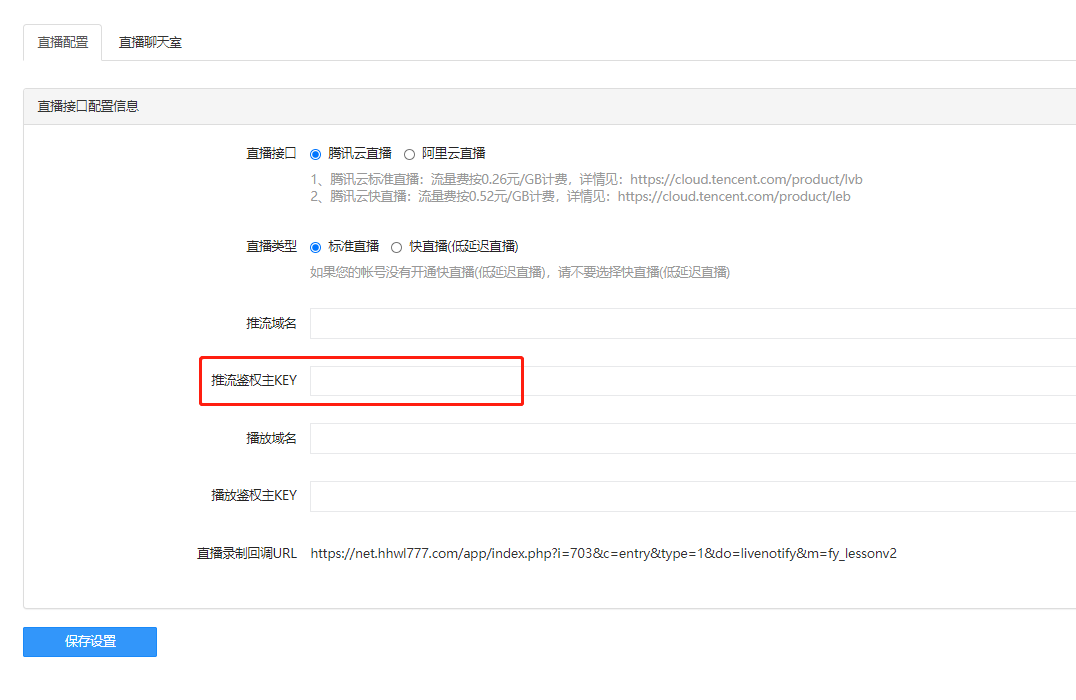
* * *
5、如果您的直播设备是高清摄像机,客户手机网络不佳时,可能会出现卡顿行为,您可以添加直播转码,转码费用详情:
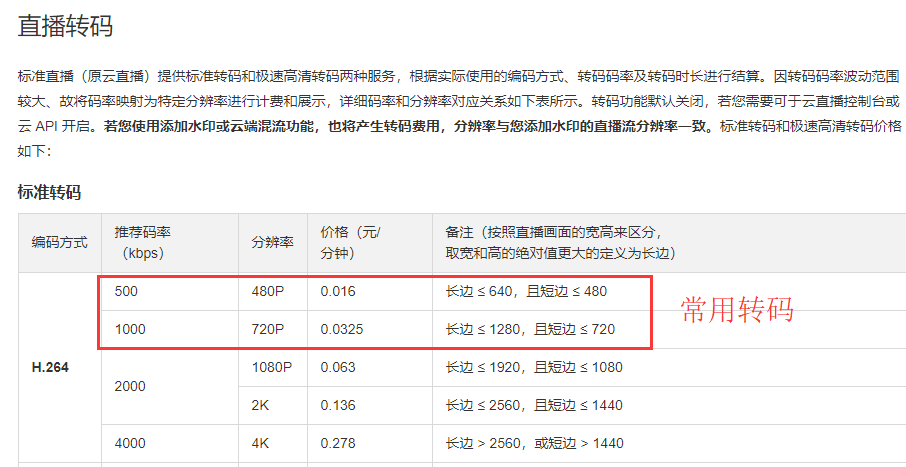
* 进入“功能模块~转码配置”,然后一个转码模板,一般选择标清,可根据自己实际需要选择。
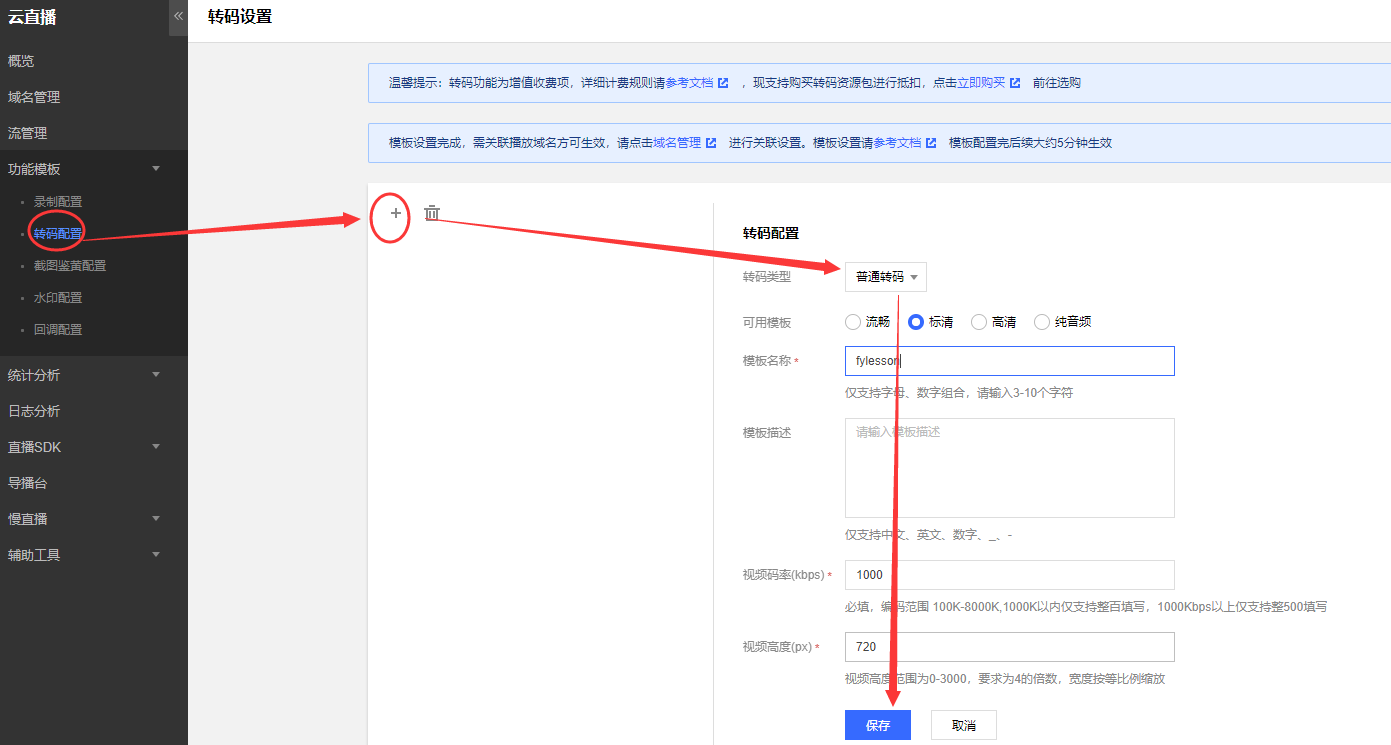
* 依次进入“域名管理”,点击播放域名右侧的配置,选择模板配置,把刚添加的转码模板选上。
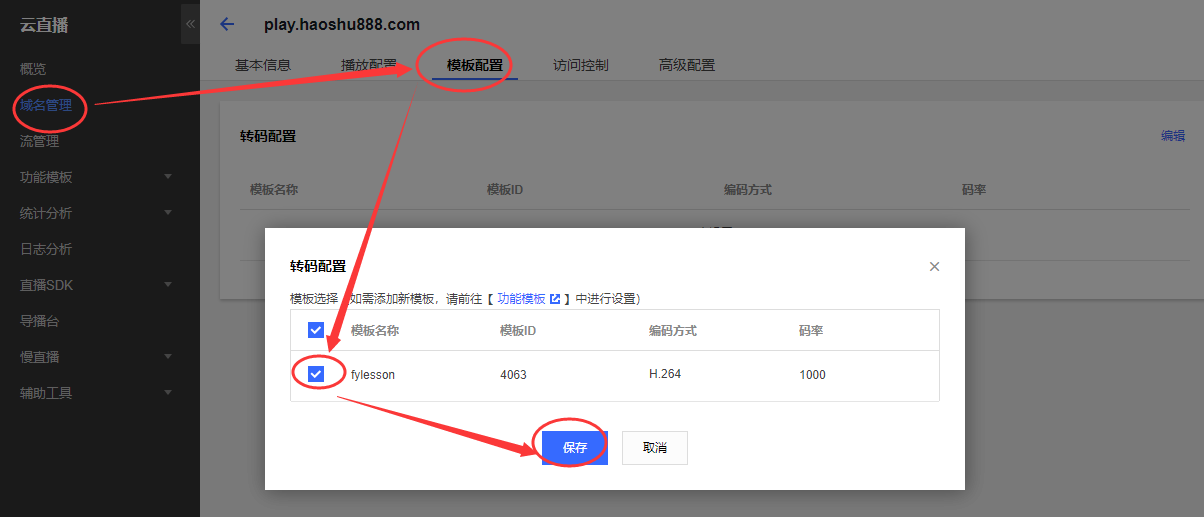
* * *
6、返回域名管理,复制“播放域名”到后台。点击播放域名右侧的“管理”进入播放域名管理。
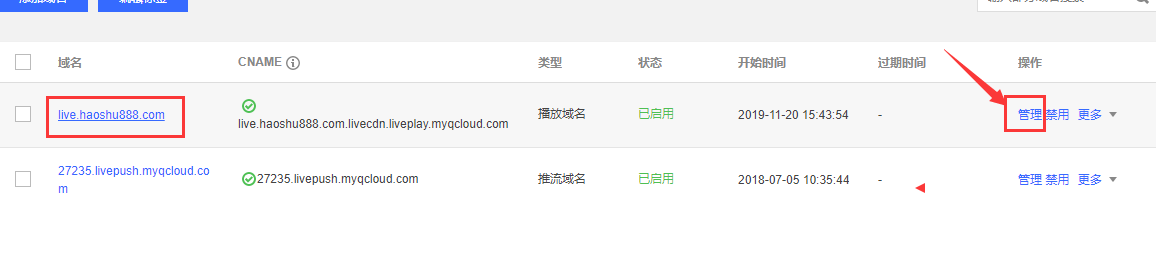
#################################################################################
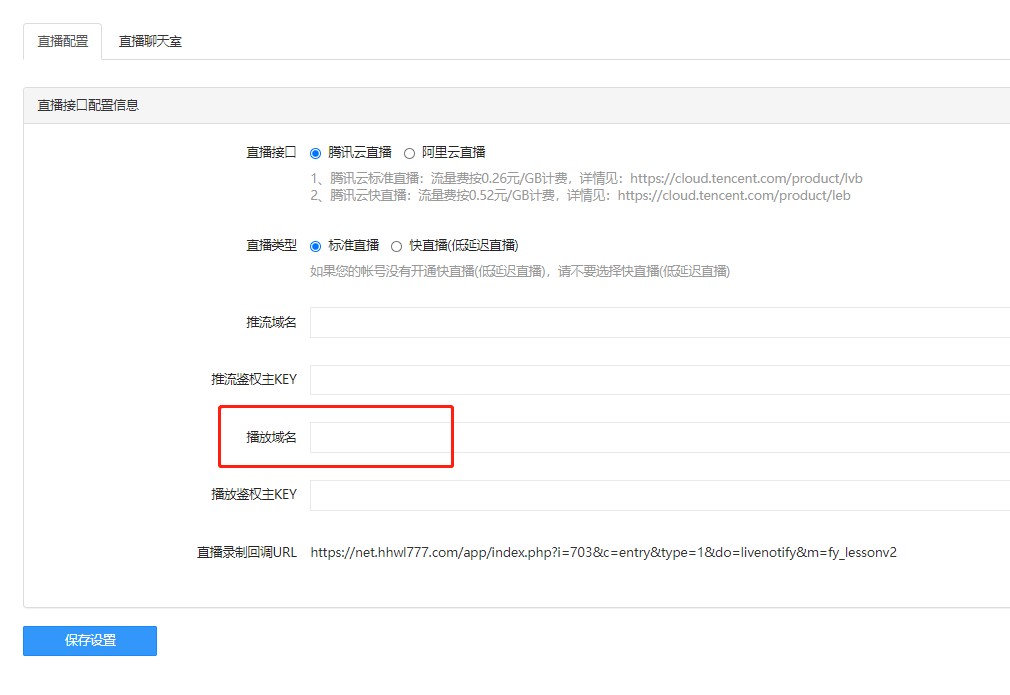
* * *
7、然后点击“访问控制”,复制“主KEY”到后台的“播放鉴权主KEY”。
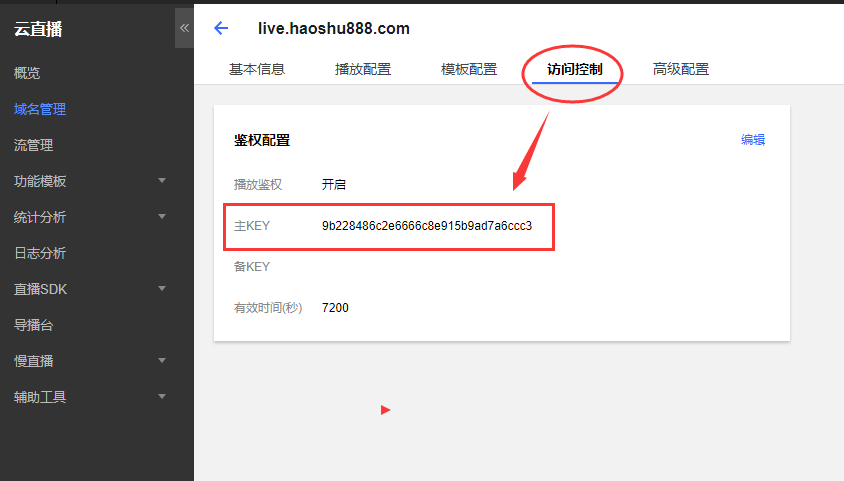
#################################################################################
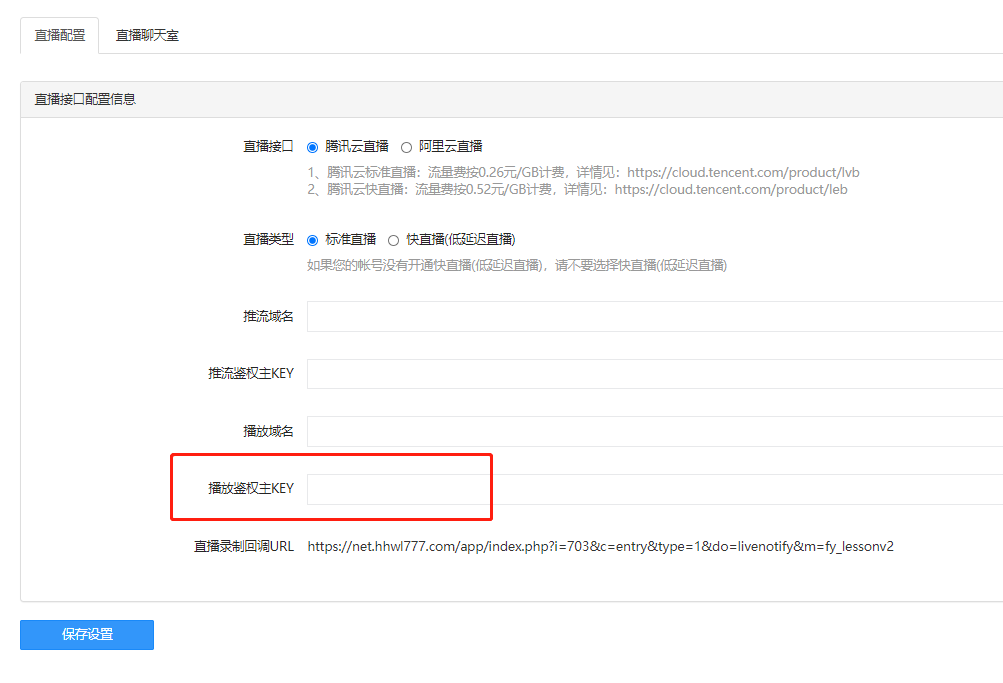
* * *
8、至此,腾讯云直播参数配置完成,如何推流直播请看《D、开始直播推流》。
- 一、使用条件
- 二、总体设置
- A、菜单设置
- B、支付功能
- 1、微信支付配置
- 2、支付宝配置
- C、基本设置
- C-1、全局设置
- C-2、手机端显示
- C-3、 模版消息
- C-4、广告位管理
- C-5、导航栏管理
- C-6、存储方式
- C-7、短信配置
- 1、阿里云短信
- 2、腾讯云短信
- C-8、页面模板
- 1、首页模板
- 2、自定义模板
- C-9、加群客服
- D、参数设置
- 三、课程管理
- A、发布课程
- 1、基本信息
- 2、价格信息
- 3、课程介绍
- 4、营销信息
- 5、分销分享
- 6、加群客服
- 7、SEO信息
- B、章节管理
- C、课程属性
- D、课程海报
- E、开课提醒
- F、更换音视频域名
- 四、课程分类
- 五、推荐板块
- A、添加板块
- B、推荐课程到板块
- 六、讲师管理
- A、添加/编辑讲师
- B、购买讲师价格
- C、购买讲师会员
- 七、营销管理
- A、积分设置
- B、优惠券管理
- C、优惠券规则
- D、限时折扣
- E、课程优惠码
- 八、课程订单
- A、订单管理
- B、创建课程订单
- 九、VIP服务
- A、VIP订单管理
- B、VIP会员管理
- C、VIP等级服务设置
- D、VIP服务卡
- E、创建会员服务
- 十、评价管理
- 十一、分销管理
- A、分销(用户)管理
- B、分销商等级
- C、分销设置
- D、分销海报
- 十二、财务管理
- A、财务概览
- B、提现列表
- C、佣金调整
- 十三、文章公告
- 十四、【微讲师】插件
- A、讲师中心
- 1、课程管理
- 1-1、添加课程
- 1-2、课程目录
- 1-3、课件资料
- 1-4、章节管理
- 2、订单管理
- 3、课程收入
- 4、评论管理
- 5、讲师设置
- B、视频管理
- A、七牛云对象存储
- B、腾讯云对象存储
- C、阿里云点播
- D、腾讯云点播
- E、阿里云OSS
- C、直播管理
- 1、发布直播课程
- 2、开设腾讯云、阿里云直播
- 3、电脑OBS直播推流
- 4、小程序直播推流
- D、题库管理
- 1、创建题库
- 2、随堂练习
- 3、在线考试
- E、修改密码
- 十五、【课堂直播】插件
- A、腾讯云直播配置
- 1、申请腾讯云直播
- 2、云直播域名接入
- 3、直播参数配置
- 4、直播录制回放
- 5、快直播注意事项
- B、阿里云直播配置
- 1、开通阿里云直播
- 2、接入推流域名
- 3、接入播放域名
- 4、直播录制回放
- 5、低延迟直播
- C、开始直播推流
- 1、电脑端推流直播
- 2、手机端推流直播
- D、发布直播课程
- E、互动聊天室配置
- 十六、【课堂题库】插件
- A、如何创建题库?
- B、训练分类有什么作用?
- C、如何创建随堂练习?
- 1、创建随堂练习
- 2、添加练习试题
- D、如何创建在线考试?
- 1、创建在线考试
- 2、添加考试试题
- 3、设置试题分数
- 4、批阅试卷
- 附录章节
- 附录一、如何获取用户openid?
- 附录二、阿里云申请https域名证书
